
Harry James
0
2326
32
 Nos sucede a todos: las cosas se eliminan por accidente, y para el momento en que lo sabemos, se han ido. Los marcadores de nuestro navegador no son diferentes. La interfaz de marcadores en Firefox y Chrome es un poco confusa a veces, y puedo pensar en al menos una vez cuando eliminé una carpeta completa de marcadores por error, pensando que solo la estaba eliminando de la barra de herramientas de marcadores.
Nos sucede a todos: las cosas se eliminan por accidente, y para el momento en que lo sabemos, se han ido. Los marcadores de nuestro navegador no son diferentes. La interfaz de marcadores en Firefox y Chrome es un poco confusa a veces, y puedo pensar en al menos una vez cuando eliminé una carpeta completa de marcadores por error, pensando que solo la estaba eliminando de la barra de herramientas de marcadores.
Afortunadamente, restaurar marcadores eliminados accidentalmente es bastante fácil, tanto en Firefox como en Chrome. Mientras que en Firefox se ha convertido en una función incorporada, en Chrome todavía requiere un poco de búsqueda de carpetas. En cualquier caso, no se desespere. Existe una buena posibilidad de que pueda recuperar sus marcadores eliminados.
Cromo
Si accidentalmente eliminó algunos marcadores de Chrome y no ha reiniciado Chrome más de una o dos veces desde entonces, probablemente tenga suerte. Chrome realiza automáticamente una copia de seguridad de sus marcadores de vez en cuando, y sus marcadores faltantes pueden estar esperándolo en esa copia de seguridad. Entonces, ¿cómo restaurar esos marcadores desde la copia de seguridad?
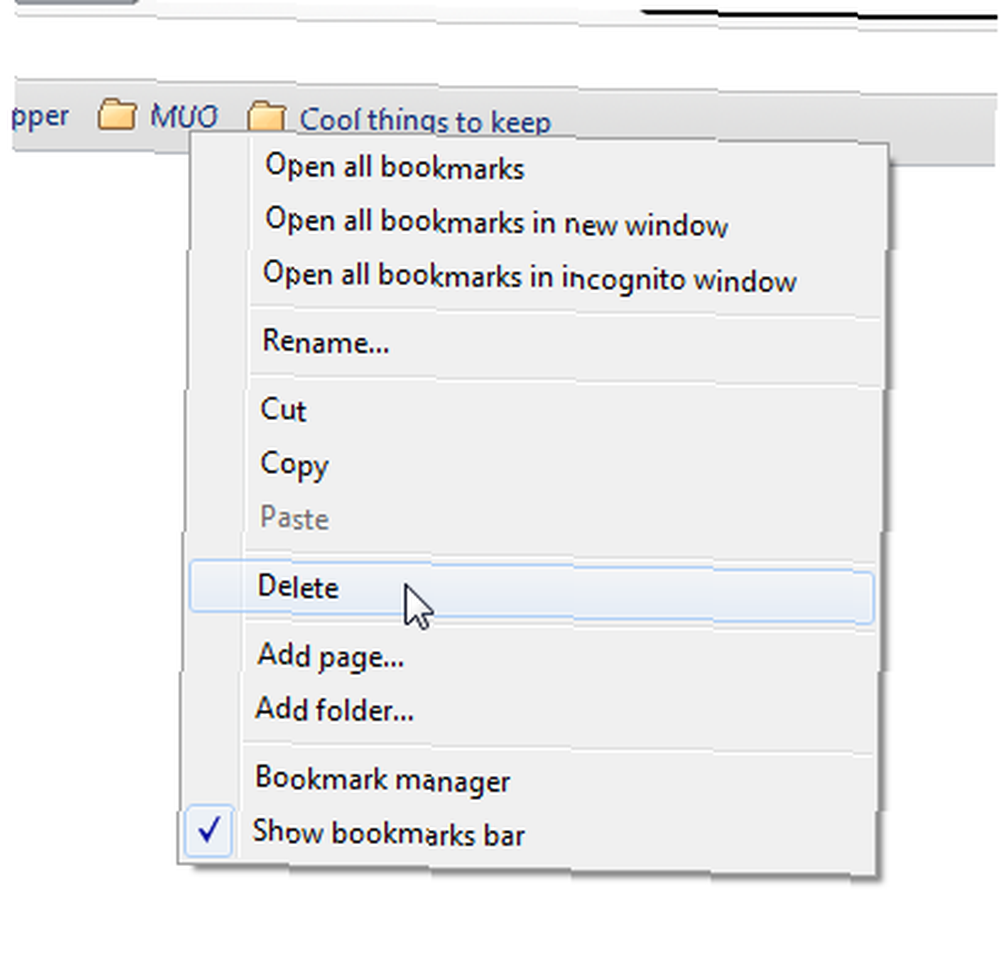 En el Explorador, busque: C: \ Users \ USERNAME \ AppData \ Local \ Google \ Chrome \ User Data \ Default. Tenga en cuenta que AppData es una carpeta oculta y es posible que no la vea si Explorer no está configurado para mostrar carpetas ocultas. En cualquier caso, simplemente puede copiar la ruta y pegarla en el Explorador. Solo asegúrate de reemplazar “NOMBRE DE USUARIO” por su propio nombre de usuario.
En el Explorador, busque: C: \ Users \ USERNAME \ AppData \ Local \ Google \ Chrome \ User Data \ Default. Tenga en cuenta que AppData es una carpeta oculta y es posible que no la vea si Explorer no está configurado para mostrar carpetas ocultas. En cualquier caso, simplemente puede copiar la ruta y pegarla en el Explorador. Solo asegúrate de reemplazar “NOMBRE DE USUARIO” por su propio nombre de usuario.
En esta carpeta, encontrará dos archivos importantes: Marcadores y Bookmarks.bak. Marcadores incluye sus marcadores actuales, y Bookmarks.bak es la copia de seguridad a la que apunta. Puede verificar la fecha junto a Bookmarks.bak para asegurarse de que la copia de seguridad se realizó antes de eliminar los marcadores. Y ahora, para trabajar: cambie el nombre de Marcadores a Marcadores.old.
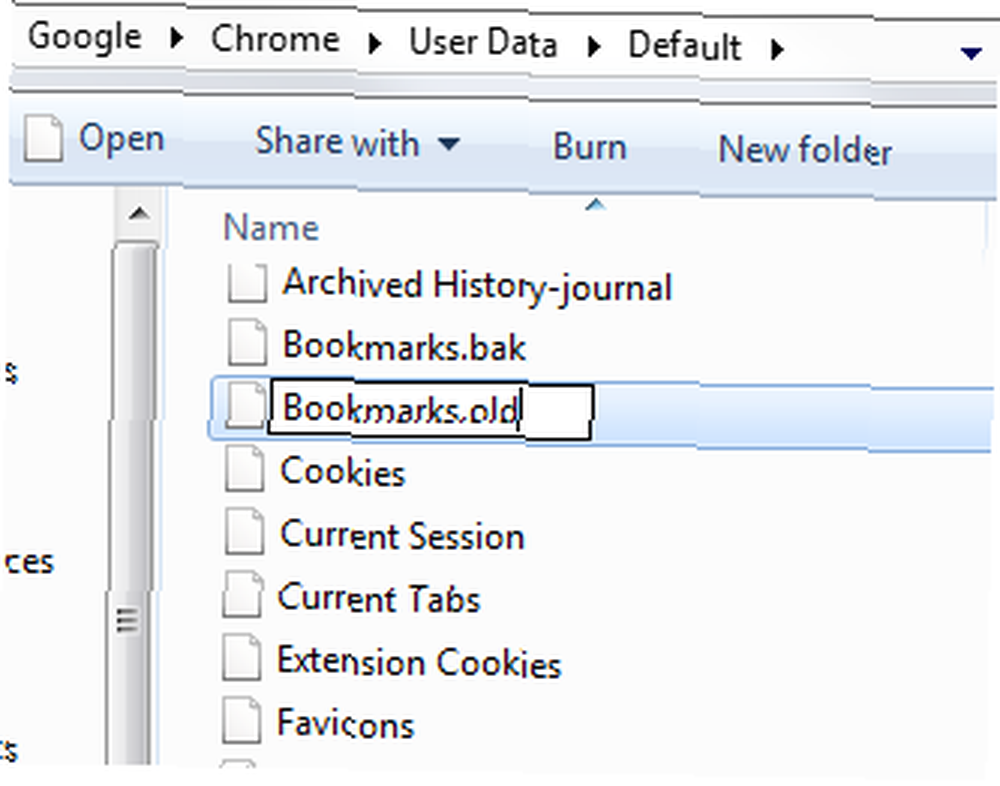
Después de que hayas hecho eso, borra el “.bak” de Bookmarks.bak, por lo que simplemente se convierte en Marcadores. La copia de seguridad es ahora su archivo principal de marcadores.

Cuando cambie los nombres, Windows le advertirá que podría arruinar el archivo para siempre y le preguntará si está realmente seguro quieres dar este paso Puedes ir con “Sí” esta vez estás a salvo.
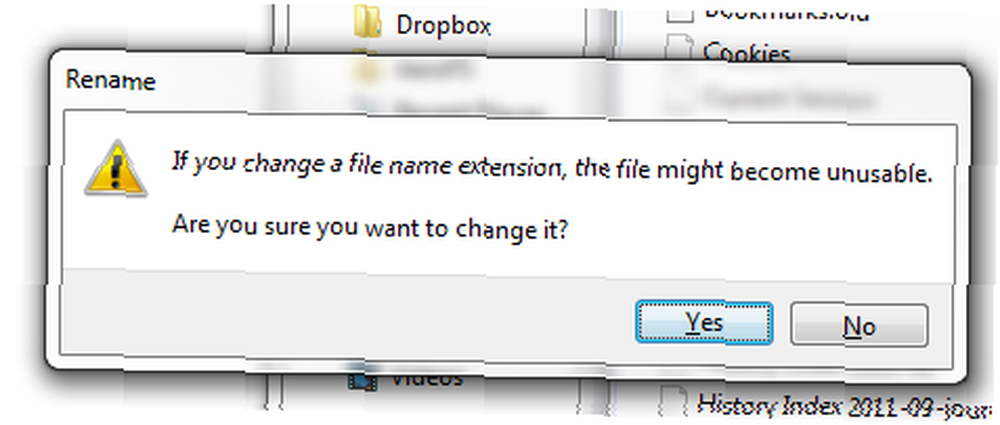
Ahora reinicie Chrome, y sus buenos marcadores antiguos volverán a donde deberían estar!
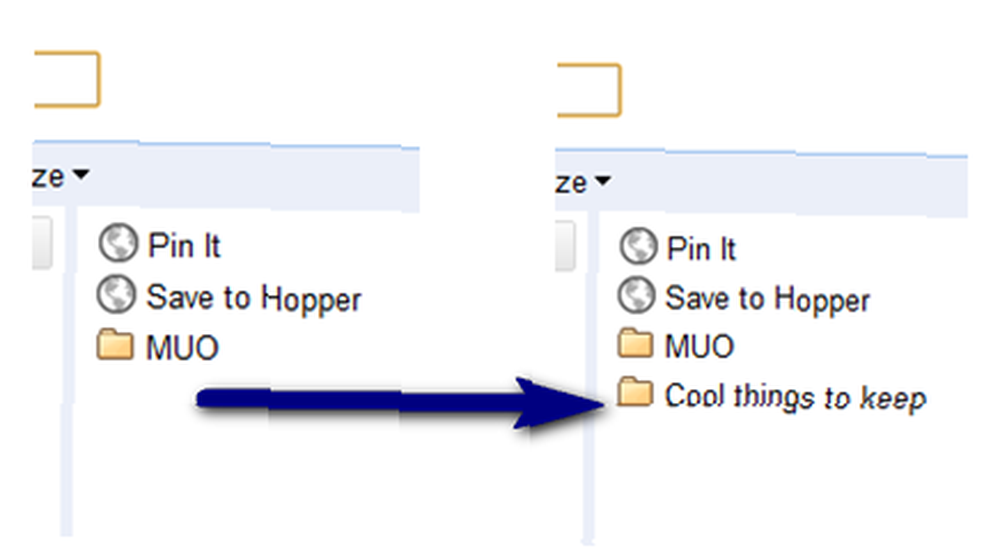
Obviamente, si ha agregado o cambiado marcadores después de la eliminación accidental, perderá estos cambios al restaurar la copia de seguridad. Así que asegúrate de no perder los marcadores más nuevos restaurando los más antiguos.
Firefox
Firefox proporciona una forma más fácil de restaurar marcadores perdidos. Esto se puede hacer incluso si ha reiniciado Firefox varias veces, e incluso si han pasado varios días desde el “accidente”.
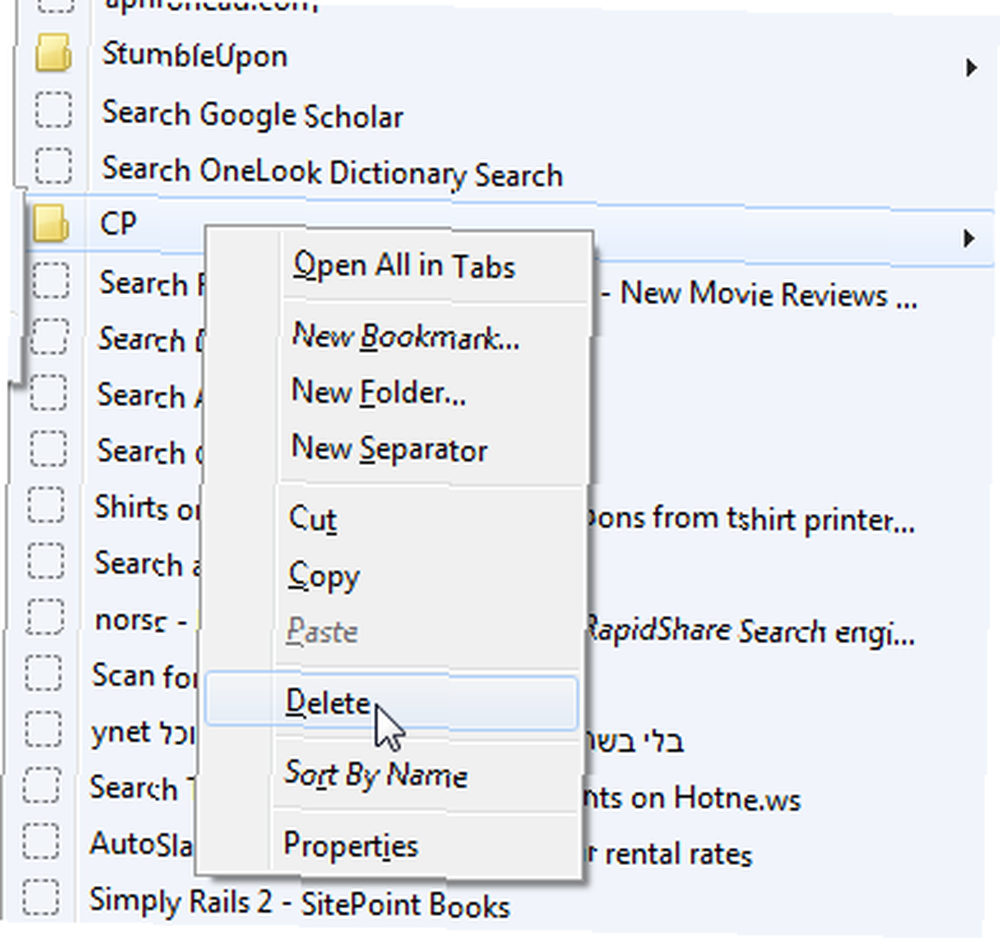
Firefox realiza automáticamente copias de seguridad de sus marcadores, al igual que Chrome, pero a diferencia de Chrome, guarda las últimas 10 copias de seguridad para usted, en lugar de solo una. Además, no tienes que buscar en carpetas y cambiar nombres; Firefox lo ha incorporado a su interfaz..
En el menú de Firefox, seleccione Marcadores y luego Mostrar todos los marcadores. Alternativamente, simplemente puedes golpear Ctrl + Shift + B. En la ventana de la biblioteca de marcadores, elija “Importar y respaldar”, y entonces “Restaurar”.
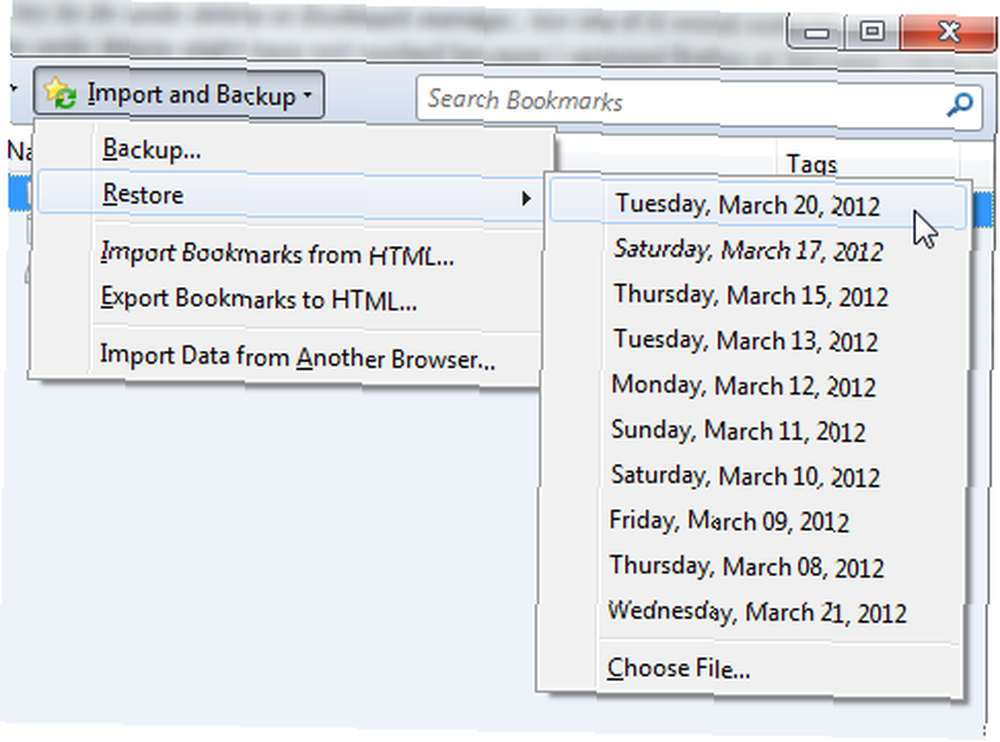
Aquí podrá elegir qué copia de seguridad desea restaurar. La mejor opción sería elegir la última antes de eliminar sus marcadores. Si está restaurando justo después de eliminarlos, elija el más reciente. Si ha hecho esto hace varios días, busque una copia de seguridad anterior.
Firefox ahora te advertirá que la restauración de marcadores reemplazará todos tus marcadores actuales. Tenga esto en cuenta si ha realizado algún cambio últimamente además de eliminar marcadores por accidente. Idealmente, el único cambio entre ahora y la copia de seguridad deberían ser los marcadores eliminados.
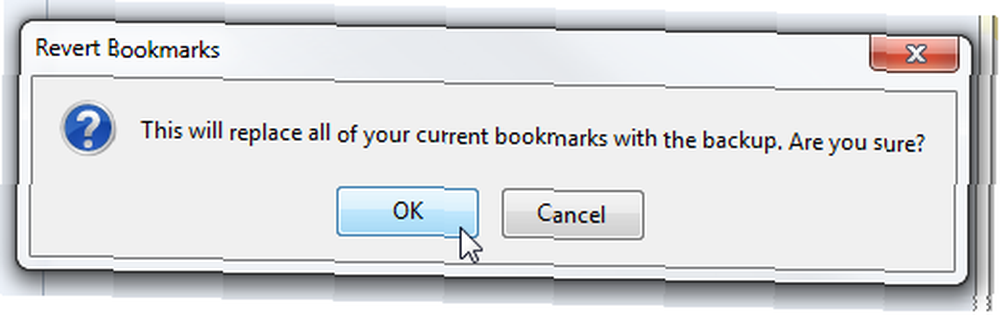
Después de hacer clic en Aceptar, el cambio es inmediato. Ni siquiera tiene que reiniciar Firefox. Tus marcadores perdidos simplemente reaparecerán del abismo.
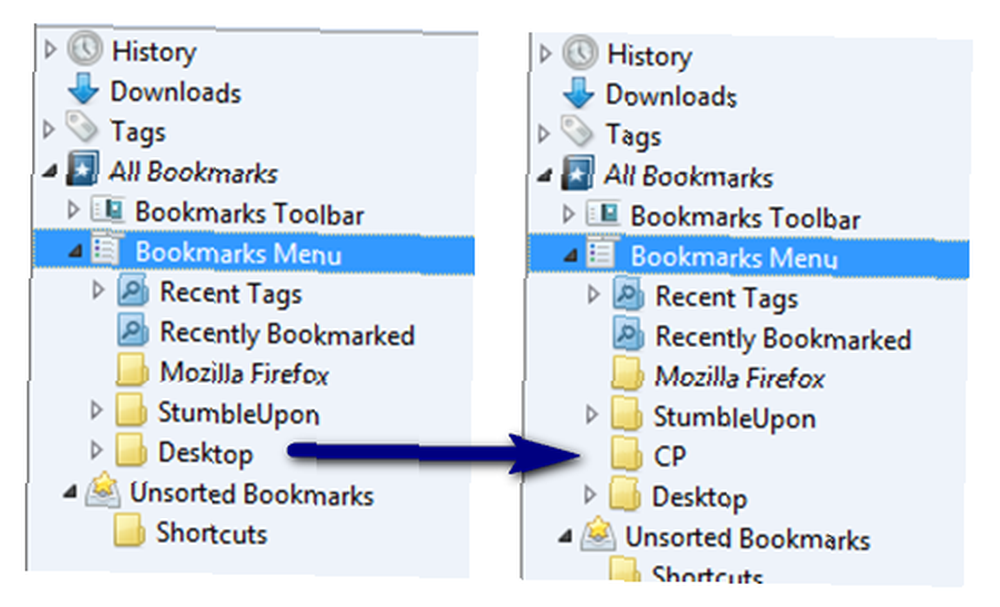
Nota final
Es prudente, por supuesto, siempre hacer una copia de seguridad de todo lo que tiene en su computadora, incluidos los marcadores. Es bueno saber que hay una manera de restaurar marcadores eliminados accidentalmente, pero no confíes demasiado en él, especialmente cuando usas Chrome.
¿Conoces otras formas de recuperar marcadores eliminados? ¿Hay algo más que hayas eliminado accidentalmente y desees poder restaurar? Comparte en los comentarios!
Crédito de imagen: Caricatura de hombre en la basura a través de Shutterstock











